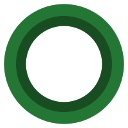Kako upravljati brezžična omrežja v operacijskih sistemih Windows 8.1 in Windows 8 z uporabo Classic Shell
Prej smo pisali o kako upravljati brezžična omrežja v operacijskih sistemih Windows 8 in Windows 8.1 iz ukaznega poziva. Vendar sta ukazni poziv in netsh zelo okoren način za spreminjanje njihove prioritete, brisanje omrežnih profilov ali njihovo preimenovanje. Namesto tega lahko upravljate brezžična omrežja iz GUI, če uporabljate meni Start Classic Shell. Poglejmo, kako.
Meni Start Classic Shell omogoča dodajanje poljubnih map lupine kot razširljivega menija. S to funkcijo lahko dodamo CLSID stare mape Manage Wireless Networks.
- Prenesite in namestite Klasična školjka in izberite slog, ki ga želite.
- Če ste zaprli uporabniški vmesnik nastavitev, z desno tipko miške kliknite gumb Start in kliknite Nastavitve.
- Označite Vse nastavitve na vrhu in pojdite na zavihek Prilagodi meni Start.
- Za klasični eno- ali dvostolpčni slog menija se pomaknite do dna na desnem seznamu ukazov in povlecite element po meri v levi stolpec, kjer ga želite videti v meniju.
Dodajanje elementa po meri v klasičnem slogu menija Start
Če uporabljate slog Windows 7, pritisnite tipko Insert na tipkovnici, medtem ko ste na zavihku Prilagodi meni Start, da dodate nov element. Na seznamu izberite Po meri in povlecite, da jo prestavite, kamor želite.
Dodajanje elementa po meri v slogu Windows 7 v meniju Start Classic Shell
- Dvokliknite element po meri, ki ste ga pravkar dodali. Za slog Windows 7 dvokliknite ikono elementa po meri. Prikazalo se bo pogovorno okno »Uredi element menija«.
- V polje Povezava tega pogovornega okna vnesite to (lahko ga kopirate in prilepite):
lupina{1fa9085f-25a2-489b-85d4-86326eedcd87} - To je CLSID mape Manage Wireless Networks. Kliknite V redu, da shranite nastavitve. Ostala polja so neobvezna.
To je to. Zdaj boste dobili lep kaskadni, padajoči meni, ki prikazuje vaša brezžična omrežja. Z desno tipko miške kliknete povezave v podmeniju mape, da odstranite brezžične profile, preimenujete omrežje, izbrišete profile ali spremenite njihov vrstni red.
Element menija, ki ste ga pravkar dodali, bo videti takole:
Meni Brezžična omrežja